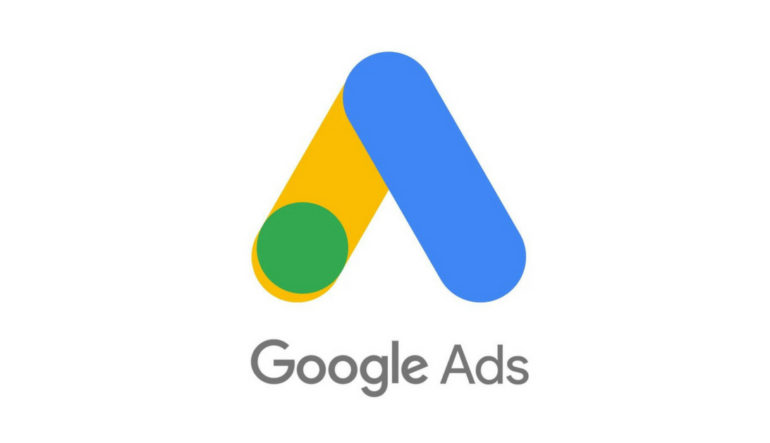Se você trabalha com uma agência digital ou um consultor do Google Ads , em algum momento eles precisarão acessar sua conta do Google Ads. Pode ser para revisar sua conta e montar uma proposta ou pode ser para exibir o Google Ads para você: direcionando seu público-alvo, gerenciando seus gastos, criando seus anúncios e gerando um ROI positivo para você.
No entanto, a última coisa que você deseja fazer é fornecer à agência ou ao consultor seu nome de usuário e senha do Google! Provavelmente, você tem muitas informações confidenciais vinculadas à sua conta do Google, incluindo acesso ao seu Gmail, seus contatos e até mesmo seu histórico de exibição do YouTube!
Mesmo que você se sinta confortável em compartilhar todos esses dados com seu consultor, o Google criou barreiras para compartilhar seu nome de usuário e senha. Se o seu consultor tentar fazer login com suas credenciais, o Google perceberá que o login está vindo de uma nova máquina e provavelmente enviará uma mensagem de texto ao seu smartphone com um código como uma camada extra de proteção.
A maneira melhor e preferida é conceder acesso a um consultor externo por meio de sua conta do Google. Isso também permite que você rescinda as permissões no futuro se decidir trocar de agência ou realizar o trabalho internamente.
Table of Contents
ToggleComo conceder permissão de acesso à sua conta do Google Ads
Faça login em sua conta do Google Ads e localize o ícone de engrenagem na navegação na parte superior da página:
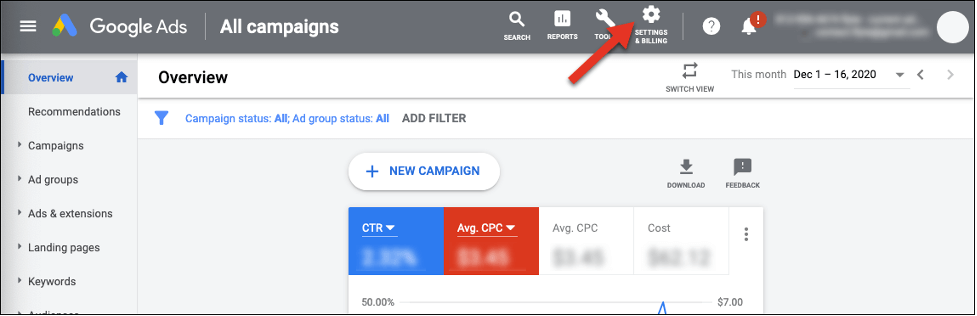
No menu suspenso, clique na guia “Conta” para obter uma lista suspensa adicional e selecione “Acesso e segurança”; isso o levará a uma lista dos usuários da sua conta atual.
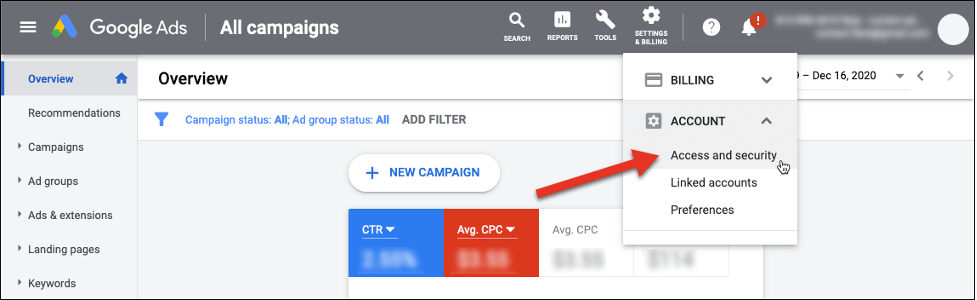
Para adicionar um novo usuário, clique no sinal de mais azul acima da lista de titulares de acesso atuais:
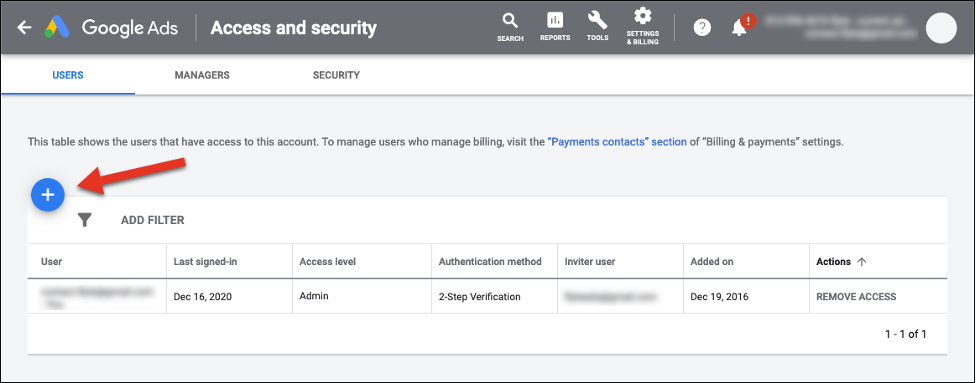
Isso leva você a uma página de diferentes opções para escolher, dependendo do nível de acesso que você gostaria que eles tivessem:
- Apenas e-mail – visualize apenas os relatórios da sua conta.
- Faturamento – visualize e edite apenas as informações de faturamento.
- Somente leitura – Visualize todos os recursos da conta sem capacidade de edição (exceto relatórios).
- Padrão – acesso a todos os recursos, exceto a capacidade de adicionar / editar usuários e links de produtos.
- Admin – Acesso total a toda a sua conta e todos os seus recursos.

Embora esperemos que você possa confiar na empresa com a qual está trabalhando, é uma boa regra não conceder acesso total de administrador a ninguém fora do escritório, pois eles podem bloquear você em sua própria conta!
Na flyte, solicitamos (e recomendamos) o acesso padrão às contas dos nossos clientes.
Depois de adicionar o endereço de e-mail do novo usuário e selecionar o nível de acesso desejado, clique no botão “Enviar convite”. Eles receberão um convite por e-mail como este abaixo:
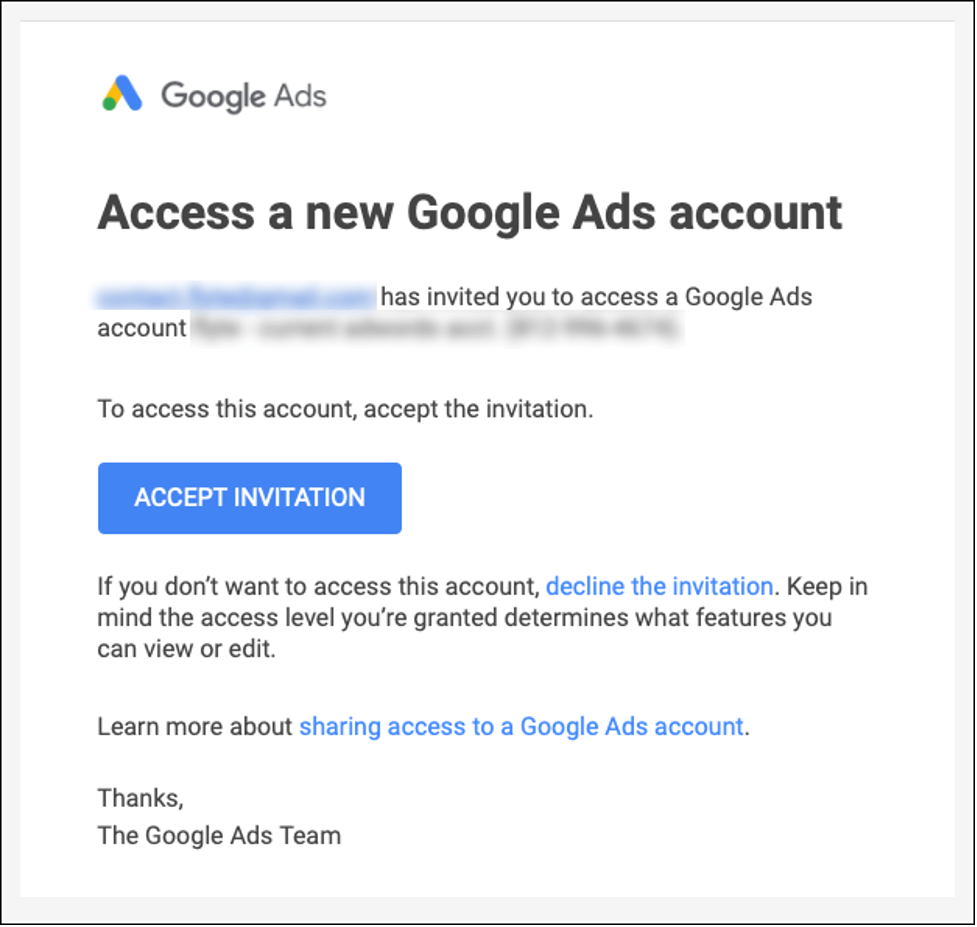
Assim que clicarem em “Aceitar convite”, você estará pronto para prosseguir! Na próxima vez que eles fizerem login em sua conta do Gerenciador do Google Ads, eles terão acesso à sua conta.